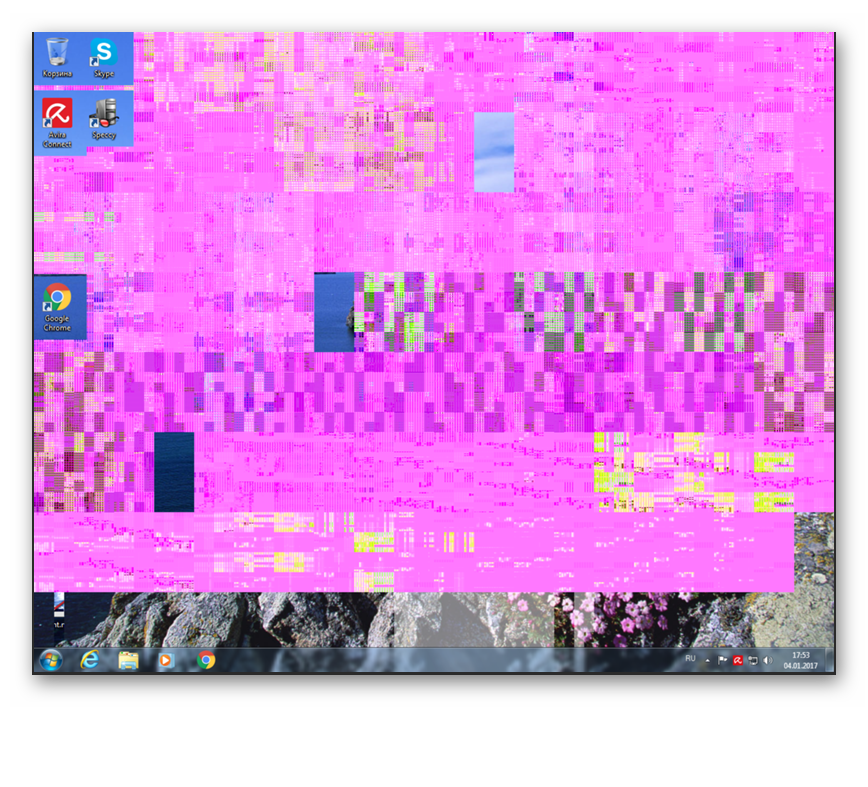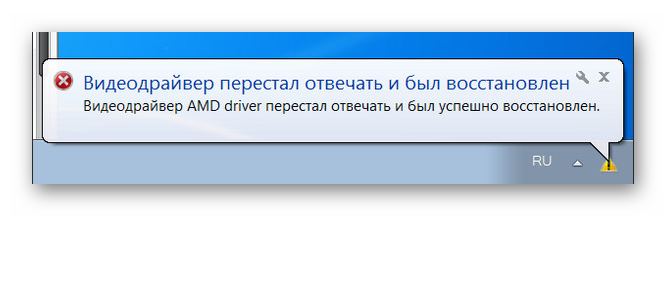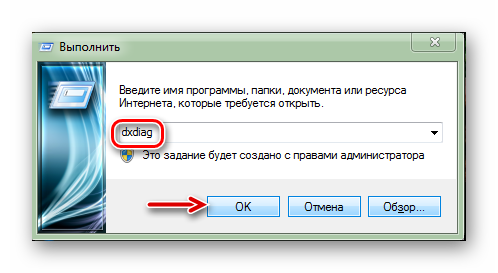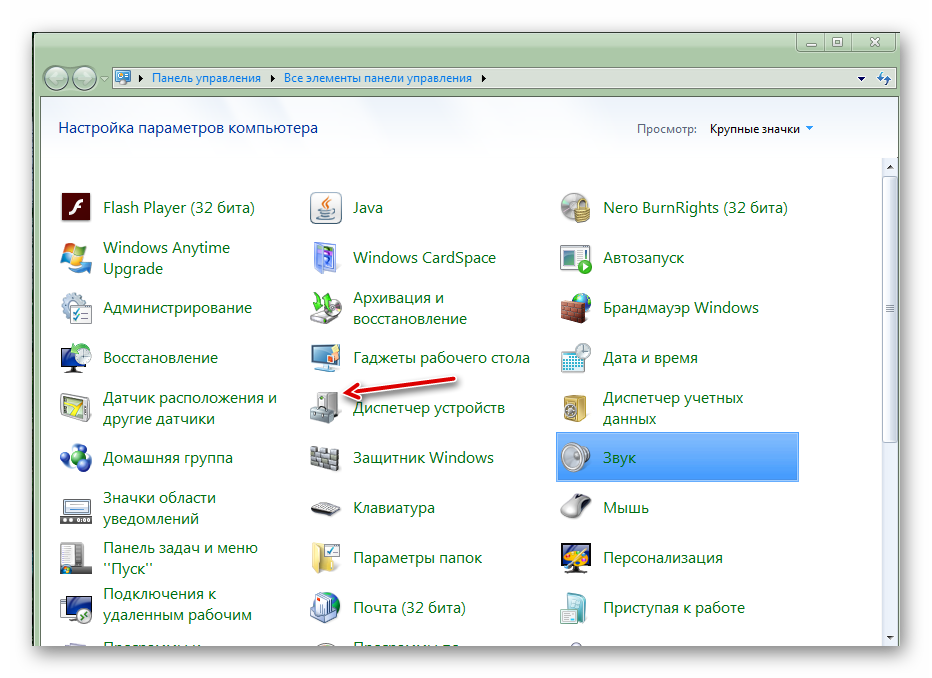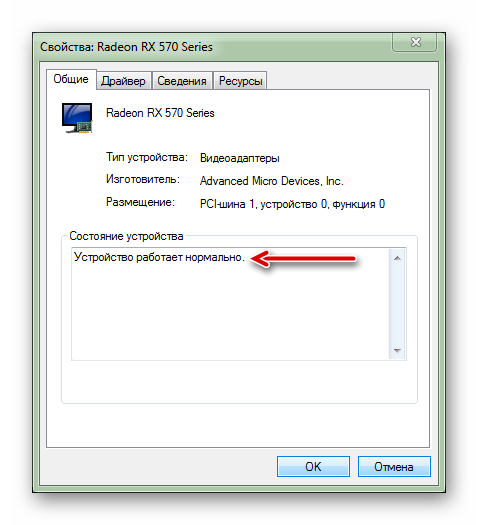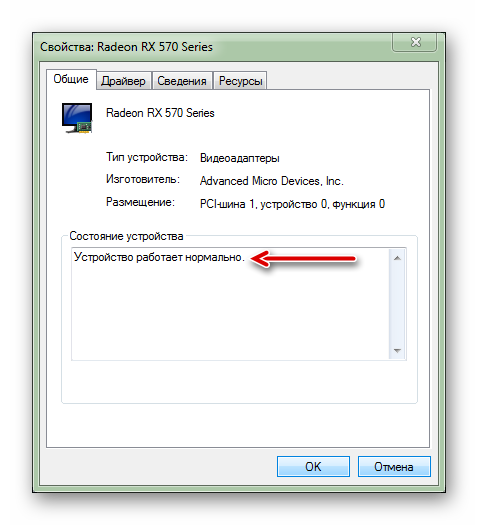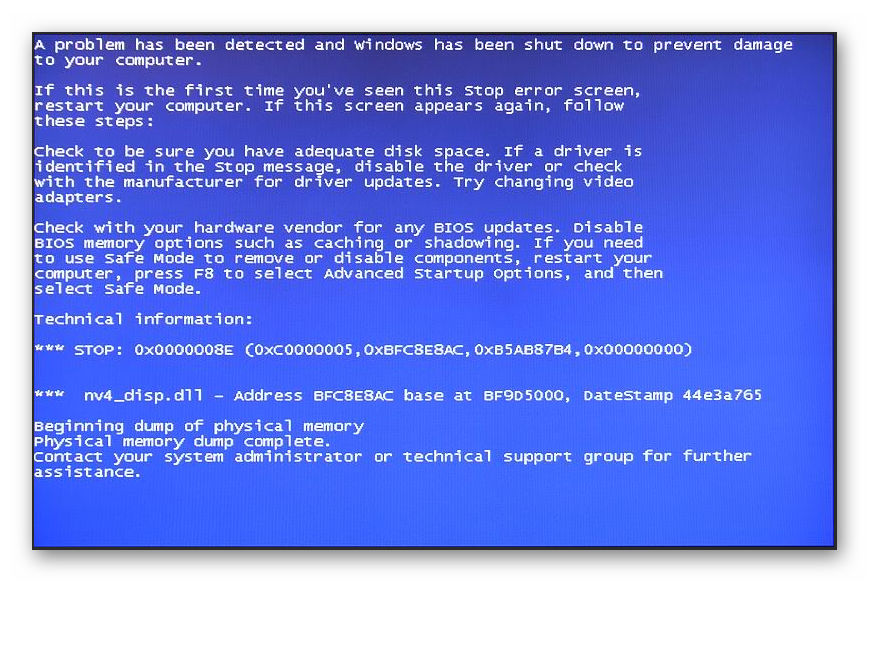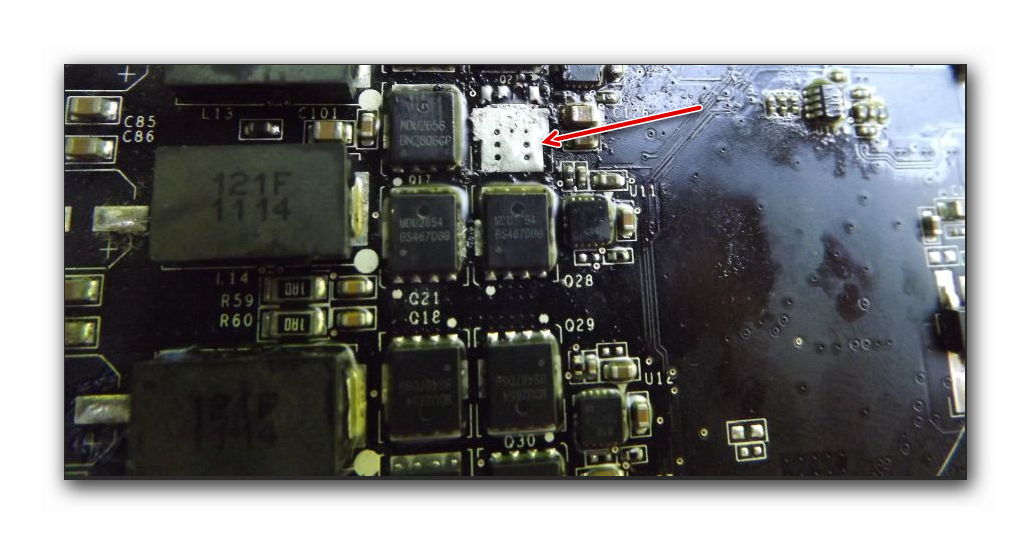- Что делать, если не работает видеокарта
- Признаки поломки видеоадаптера
- Определение наличия поломки видеокарты
- Способ 1: Утилита dxdiag
- Способ 2: «Диспетчер устройств»
- Способ 3: Аппаратные методы диагностики
- Причины неисправности видеокарты
- Самостоятельный ремонт видеокарты
- Не работает видеокарта? Признаки проблем с видеокартой
- Не работает видеокарта? Вот 5 признаков того что видеокарта умирает… И способы ее оживления!
- Не работает видеокарта: популярное в этой тематике
- Видеокарта не работает? Это сразу заметно
- Не работает видеокарта как надо? Ранние признаки сбоя и неисправностей:
- Симптомы и Признаки неисправностей видео карты:
- Как можно решить проблемы с видеокартой:
- Диагностика видеокарты — правильный порядок:
- Проверка видеокарты лучшие способы
- От чего может отказать видеокарта?
- Стоит ли менять видеокарту:
Что делать, если не работает видеокарта
Появление дефектов изображения на мониторе компьютера часто может свидетельствовать о неисправности видеокарты. Вариантов, почему так произошло, не много: присутствует аппаратная поломка либо случился программный сбой. Чтобы понять, что делать дальше, сперва следует разобраться с причинами проблем и способами их решения.
Признаки поломки видеоадаптера
При отсутствии сигнала с порта графического ускорителя на монитор юзер увидит, что вентиляторы кулеров вращаются нормально, материнская плата запускается с обычным сигналом. Тем не менее на дисплее монитора изображение отсутствует. Эту неисправность решать следует немедленно, поскольку без наличия встроенного в системную плату видеочипа работать на компьютере становится невозможно.
Другая распространенная неполадка — пользователь пытается включить компьютер, но реакция системы отсутствует. Однако если понаблюдать, после запуска ПК кнопкой Power все вентиляторы будут немного «дергаться», а в блоке питания слышны щелчки. Судя по этим признакам, происходит короткое замыкание. Вероятно, в видеоадаптере сгорели цепи питания.
Есть и иные признаки, свидетельствующие о выходе из строя видеоадаптера:
- Искажения (артефакты) проявляются в виде полосок, молний, снега;
Из панели быстрого запуска Windows часто выскакивает сообщение: «Видеодрайвер перестал отвечать и был восстановлен»;
Иногда на ноутбуках с двумя видеокартами дискретная не функционирует, а съемная работает. Если зайти в «Диспетчер устройств», юзер увидит ошибку «Код 10» либо «Код 43».
Подробнее: Исправление ошибки код 10 / код 43 видеокарты
Определение наличия поломки видеокарты
Самостоятельно выявить неисправность можно с помощью аппаратных и программных методов диагностики. Пользователю нужно определить, что именно видеокарта действительно поломалась. Вероятно, причина отсутствия изображения на мониторе другая. Программные методы диагностики помогут разобраться в функциональности графического ускорителя.
Способ 1: Утилита dxdiag
Проверить графическую карту, которая еще позволяет передавать изображение на монитор, можно с помощью средств Windows несколькими методами. Один из таких способов — через утилиту диагностики DirectX. Процесс пройдет за считанные секунды.
- Одновременно нажмите клавиши Win + R. В левом нижнем углу появится окно «Выполнить». Последующие действия требуют прав администратора.
- В появившееся окно введите команду dxdiag и нажмите «ОК».
Способ 2: «Диспетчер устройств»
Этот метод также не требует установки дополнительного ПО. В меню «Диспетчера устройств» подробно отображена информация о неполадках видеоадаптера. Выполните простые действия:
- Нажмите ЛКМ на «Пуск», выберите «Панель управления», зайдите в «Диспетчер устройств».
Нужно перейти к разделу «Видеоадаптеры», развернув который, нажмите ПКМ по подключенной видеокарте и зайдите в «Свойства». Если в списке нет нужной карты, вручную обновите ее драйвера и попробуйте снова.
Читайте также: Обновление драйвера видеокарты NVIDIA / AMD Radeon / Intel
На вкладке «Общие» вы увидите сведения о состоянии устройства.
Для диагностики графического ускорителя также можно использовать различные программы.
Способ 3: Аппаратные методы диагностики
Кроме видеокарты картинка на мониторе отсутствует из-за вышедшего из строя монитора и кабеля питания, блока питания, разъема материнской платы, поэтому нужно диагностировать каждое комплектующее. Методы выявления неисправности с помощью аппаратной диагностики:
- Когда дисплей черный, нужно исключить поломку монитора. Сначала проверьте кабеля питания и видеосигнала: вероятно, нарушен контакт. Подключите к ПК иной монитор, в функциональности которого нет сомнений. Если изображение на дисплее отсутствует, значит, проблема в графическом ускорителе.
- Если неисправен блок питания (БП), компьютер не включится. Также нужно убедиться, что у БП достаточная мощность для видеокарты пользователя, иначе при нагрузке графического устройства «тяжелой» программой (игры, Фотошоп и т.д.) появится синий экран с кодом ошибки (БСОД).
В вышеописанном варианте (при коротком замыкании) отсоедините видеоадаптер от материнской платы и перезапустите ПК. Если у платы есть встроенный видеочип и запуск компьютера прошел нормально, неисправен графический ускоритель.
Иногда ломается разъем материнской платы PCI-Express x16. Попробуйте подключить видеоадаптер к другому аналогичному слоту. Если такой слот один, подключите в этот разъем исправную видеокарту. При отсутствии изменений девайс, отвечающий за компьютерную графику, поломан.
Причины неисправности видеокарты
Исходя из аппаратных методов диагностики, картинка на дисплее ПК не всегда отсутствует из-за вышедшего из строя видеоадаптера. Если он все-таки поломался, самостоятельно починить его будет трудно. Ознакомьтесь с основными причинами поломок видеокарты:
- Графический ускоритель перестает работать из-за перегрева. В устройстве повышена теплоотдача, нарушена система, отвечающая за охлаждение. Вероятно, попала пыль, грязь, высохла термопаста, перестал вращаться кулер. Перегрев также случается из-за маленького корпуса ПК, в котором много разного «железа», шлейфы хаотично переплетены, плохая вентиляция. На плате устройства высыхают и деформируются конденсаторы, отсутствуют контакты, перегорают транзисторы;
Иногда неопытные юзеры увеличивают тактовую частоту, напряжение гаджета через БИОС или сторонние программы для увеличения скорости работы видеокарты. Неправильный разгон девайса приведет к перегреву, повышенному износу и в лучшем случае устройство после таких манипуляций проработает 2 месяца.
Самостоятельный ремонт видеокарты
Не рекомендуется применять кустарные способы ремонта (прогрев в духовке, феном или утюгом). Эти способы могут полностью уничтожить вашу видеокарту или существенно сократят срок ее службы. Вместо этого попробуйте очистить контакты графического ускорителя. Перед демонтажом адаптера из материнской платы обязательно выключите компьютер из розетки. Затем следуйте инструкции:
- Системный блок установите в горизонтальное положение, разъедините кабель, идущий к монитору, открепите болты на крышке ПК. Если материнская плата и ее компоненты покрыты пылью, выполните очистку компьютера.
Если очистка контактов не помогла, попробуйте переустановить драйвера, ОС Windows. В крайнем случае требуется помощь специалиста либо замена устройства.
Чтобы видеокарта нормально работала, нужно не допускать ее перегрева и хотя бы один раз в год менять термопасту, контролируя температуру специальными программами.
Источник
Не работает видеокарта? Признаки проблем с видеокартой
Не работает видеокарта? Вот 5 признаков того что видеокарта умирает… И способы ее оживления!
Не работает видеокарта как надо и не знаете, что делать? Как определить, находится ли ваша видеокарта на грани смерти или нет? К счастью, это один из самых простых компонентов компьютера для выявления любых ошибок.
У вас проблемы с графикой на ПК? Есть много признаков того что видеокарта умирает!
В этой статье мы покажем вам, как искать эти признаки и симптомы, устранять проблемы видеокарты и, надеюсь, разобраться в том, что происходит с Вашей видеокартой.
Не работает видеокарта: популярное в этой тематике
Примечание редактора: это руководство было первоначально опубликовано в сентябре 2014 года. Мы обновили его с октября 2019 года. В том числе добавив еще несколько способов решения проблемы с видеокартами.
Видеокарта не работает? Это сразу заметно
Поскольку на графической карте приходится иметь дело практически со всем «визуальным», что вы видите на своем компьютере, предупреждения и симптомы того, что видео карта дает сбои, могут быть действительно видны на глаз.
Не работает видеокарта как надо? Ранние признаки сбоя и неисправностей:
- Задержки изображения: Когда видеокарта не работает, вы можете увидеть довольно много зависаний и задержек изображения. Это не основной признак того, глючит ли ваша видеокарта или нет. Вредоносные программы, неисправный жесткий диск и даже проблемы с ОЗУ могут вызвать эту проблему; однако, если вы начнете видеть другие предупреждающие знаки, кроме этого, есть довольно большая вероятность, что дело в видеокарте.
- Помехи на экране: Иногда становится видны на экране странные помехи. Если вы играете в игру или смотрите фильм и вдруг начинаете видеть разрывающиеся или странные цвета, появляющиеся по всему экрану, ваша видеокарта явно дает сбой. Иногда, перезагрузив компьютер, экран вернется в нормальное состояние, но ожидайте, что такая же проблема может возникнуть , если видеокарта начинает выходить из строя.
- Странные артефакты на экране. Неисправная графическая карта обычно может приводить к появлению странных артефактов по всему экрану. Иногда это может быть исправлено с помощью перезагрузки, но опять же, если у вас есть дефектная видеокарта, следует ожидать, что проблема вернется. Стою отметить, что причина этого, как правило, происходит от чрезмерного разгона, проблемы перегрева и большого количества пыли.
Симптомы и Признаки неисправностей видео карты:
- Синий экран смерти: Синие экраны — это то, с чем мы все знакомы. Компьютер может выдавать синий экран по ряду причин, будь то проблемы с ОЗУ, жесткие диски, видеокарты и другие компоненты. Но если система вылетает и показывает синий экран, когда вы начнете выполнять некоторые интенсивные графические задачи (например, видео игры, просмотр фильмов и т. д.), Это может быть признаком того, что ваша видеокарта находится на своем пути в рай.
- Шум вентилятора: Это не обязательно говорит о необходимости заменить видеокарту. Но если шум вентилятора громче, чем обычно — задумайся. Это может указывать что видео карте не хватает охлаждения. Если карта сильно нагревается, вам нужно выключить компьютер и решить этот вопрос как можно скорее. Если вентилятор все так же шумит и карта греется, возможно, что-то пошло не так.
Как можно решить проблемы с видеокартой:
Как мы всегда упоминаем в наших руководствах по поиску и устранению неисправностей — выяснить что не так и диагностировать проблему — это практически всегда процесс исключения. Может просто не работает кулер на видеокарте и она перегревается. Первое с чего стоит начать диагностику — это проверка подключения видеокарты, подключение дополнительного разъема питания. Когда видеокарта установлена не до конца в слот или просто шатается — это может вызвать множество проблем, особенно когда это касается видеокарты.
В некоторых случаях вы не сможете проверить контакты. Особенно если у вас ноутбук, от таких производителей, как Alienware, которые затрудняют доступ к компонентам .. Это, конечно, не проблема, вообще говоря — у вас не будет проблем с разболтанными контактами в ноутбуке. С ноутбуками, чаще всего, проблема заключается в пыли из-за того, что она находится в таком замкнутом пространстве.
Если вы можете разобрать ноутбук и очистить его от пыли, то это будет как раз то, что нужно сделать в первую очередь. Если пыль или грязь были там в течение длительного периода времени, это может легко перегреть компонент или вызвать перегрев, не давая ему достаточно воздуха и не позволяя вентилятору работать должным образом.
Диагностика видеокарты — правильный порядок:
Следующее, что вы можете сделать, это запустить парочку программных тестов видеокарты. Что касается самих тестов, то их по сути не так и много. Лучше всего запустить что-то вроде GPU-Z и наблюдать температуру видеокарты в реальном времени для выявления любых странностей.
Для фактического тестирования карты нет ничего лучше того чем использовать ее в реальных целях. Вы можете запустить какую нибудь игру или посмотреть парочку фильмов. Кроме того, вы можете использовать Heaven Benchmark tool для теста вашей видеокарты.
Запустите его на пару часов — он покажет результат, карта должна проработать без сбоев. Или не вызывать какие-либо графические ошибки, такие как странные артефакты и зависания картинки.
Также стоит отметить, что если у вас нет графической карты и вы используете интегрированную графику материнской платы. И это может быть признаком сбоя материнской платы а не внешней видеокарты. На этот случай стоит посмотреть мануал по диагностике материнской платы компьютера.
Затем убедитесь, что ваши драйверы на вашей графической карте (и мониторе) обновлены. Вы также можете попробовать удалить те, которые у вас уже есть. А затем переустановить их, чтобы не было никаких проблем. Geforce experience не запускается — на это тоже стоит обратить внимание.
Стоит отметить, что вы можете удалить драйвера практически без потери качества видео. После деинсталляции, Windows будет использовать базовые драйвера для отображения видео на монитор. Таким образом, вы на самом деле не потерять функциональность видео или причинить какой-либо вред карте.
Ну и как всегда, обязательно обратитесь к производителю вашей видеокарты за конкретными инструкциями по удалению и переустановке драйверов. Бывают тонкости. Вы можете найти некоторые полезные инструкции от NVIDIA и AMD здесь и здесь, соответственно. AMD вообще то имеет бесплатный инструмент очистки чтобы сделать это вам автоматически.
Проверка видеокарты лучшие способы
Например, если вы принесли бы компьютер в сервис. Ремонтники просто бы заменили видеокарту на тестовую, чтобы увидеть, в ней ли проблема. Если тестовая видеокарта позволяет компьютеру работать без проблем, это очевидно, что старая графическая карта подлежит замене или ремонту.
Если вы не против, возиться с железками дома и имеете старую или просто еще одну видеокарту которая просто валяется. И которая подходит к вашему компьютеру. Тут вы можете провести тот же процесс тестирования самостоятельно. Вам просто нужно поменять видеокарту и посмотреть, если проблема устранена с после замены карты. Если это так, то пришло время для замены ил ремонта видеокарты.
Также стоит проверить любые физические отклонения. Если вентилятор перестает работать на видеокарте или вы видите какие-либо потекшие или выпуклые конденсаторы, то это явный признак неисправности видеокарты. В подобном случае, как правило, видеокарта перестанет работать почти сразу.
В некоторых случаях проблема может быть связана с вирусом или вредоносным ПО на вашем компьютере. Это, скорее всего, не то, что вызывает странные артефакты или глюки экрана, но если картинка притормаживает или испытываете. Или система частенько дает сбой, очень большой шанс что вредоносные программы являются виновником.
Обязательно запустите антивирусное программное обеспечение, и, чтобы быть уверенным, что это не что-то в системных файлах, вы должны запустить некоторое загрузочное — желательно с флешки — антивирусное программное обеспечение (Bitdefender как вариант).
От чего может отказать видеокарта?
Видеокарты могут отказать по многим причинам. Не правильная установка в компьютере может привести к отказу видеокарты, но чаще всего, пыль и ворсинки являются виновником. Сама пыль вообще не проблема, ее основной вред — она забивает вентиляционные отверстия и предотвращают надлежащее охлаждение.
В некоторых запущенных случаях, пыль может практически полностью изолировать компонент. И таким образом вызвать перегрев видеокарты.
Еще что может привести к сбою видеокарты, — это слишком сильный разгон, как упоминалось выше. Разгон на уровне допустимого предела более чем безопасен. Если вы поднимете карту до предела с помощью перевольтовки, это приведет к смерти карты раньше обычного. Но, даже это займет месяцы или годы, чтобы полностью спалить карту.
Стоит также отметить, что многие современные карты довольно устойчивы к воздействию высоких температур, но имейте в виду, что это может ускорить износ карты, и даже в конце концов, прожарить ее, если выходная тепловая мощность больше, чем может охладить ваш радиатор.
Помимо этого, последнее, что может убить вашу видеокарту, — это обычное отключение электроэнергии. Отключения и скачки напряжения могут спалить все компоненты в вашем компьютере — даже видеокарты. В большинстве случаев, если у вас есть лишние деньги, вы можете предотвратить эту ситуацию.
Все, что вам нужно сделать, это инвестировать в качественный сетевой фильтр, а также источник бесперебойного питания (ИБП). Как вы знаете, основная роль ИБП заключается в том, чтобы обеспечить временную мощность в случае отключения источника, чтобы вы могли правильно отключить свою технику; Однако, это также может помочь предотвратить ущерб от таких вещей, как скачки напряжения.
Стоит ли менять видеокарту:
Теперь, если вам требуется замена, у нас есть несколько вариантов. В зависимости от типа работы, которую вы выполняете, вам не обязательно нужна сверхдорогая видеокарта. Если у вас бюджет, то стоит ему следовать, сравнив цены в интернете. Можно вполне спокойно купить топовую модель прошлого года на какой нибудь распродаже.
закрытие
Видеокарты, как правило, довольно просты для диагностики. Достаточно просто подкинуть другую видеокарту, если есть, чтобы проверить, остаются ли проблемы. Но, есть несколько дополнительных шагов, которые вы можете предпринять, чтобы полностью проверить ситуацию, как мы рассмотрели выше.
Если видеокарта полностью не работает, вы это сразу заметите. Так как у вас просто нет картинки на экране:) Например компьютер не видит видеокарту но кулер работает. Тем не менее, если у вас возникли проблемы с отказом видеокарты, надеюсь, у вас есть встроенная графика вашей материнской платы, чтобы продолжать пользоваться компьютером, пока вы не сможете найти что нибудь на замену.
Мы надеемся, что это руководство поможет вам разобраться в своей проблеме. Но если вы все еще ее не решили, обязательно опубликуйте здесь свою проблему. Просто, чтобы получить дополнительную помощь от сообщества!
Источник